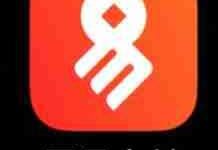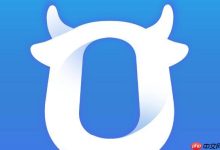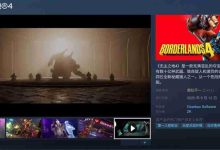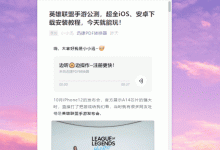问:笔记本电脑没有WiFi连接功能该如何处理?

答:笔记本电脑缺少WiFi连接功能,其成因可能较为多样,包括但不限于无线网卡驱动未安装、WiFi功能被意外关闭、飞行模式被启用、WLAN AutoConfig服务被禁用等。针对此问题,建议按照以下步骤进行排查与解决。
1.尝试重启笔记本电脑,查看WiFi连接功能是否恢复。若无效,可关机等待数分钟后再次开机,观察WiFi功能是否出现。
2.笔记本电脑键盘上通常设有WiFi功能开关按键,该按键上标有WiFi图标。请在您的笔记本电脑上查找此按键,并按下以开启WiFi,随后观察WiFi连接是否显示。
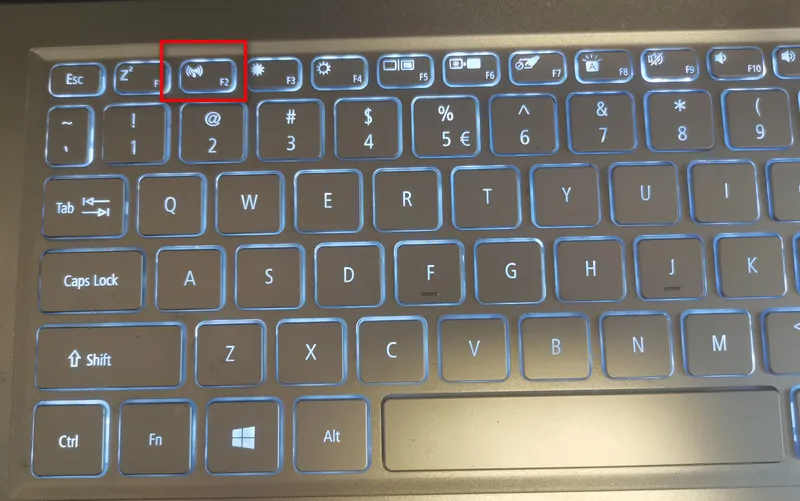
3.进行“网络重置”操作,以下以Windows 11系统笔记本电脑为例进行说明:
(1)点击开始菜单按钮 ——> 选择“设置”。
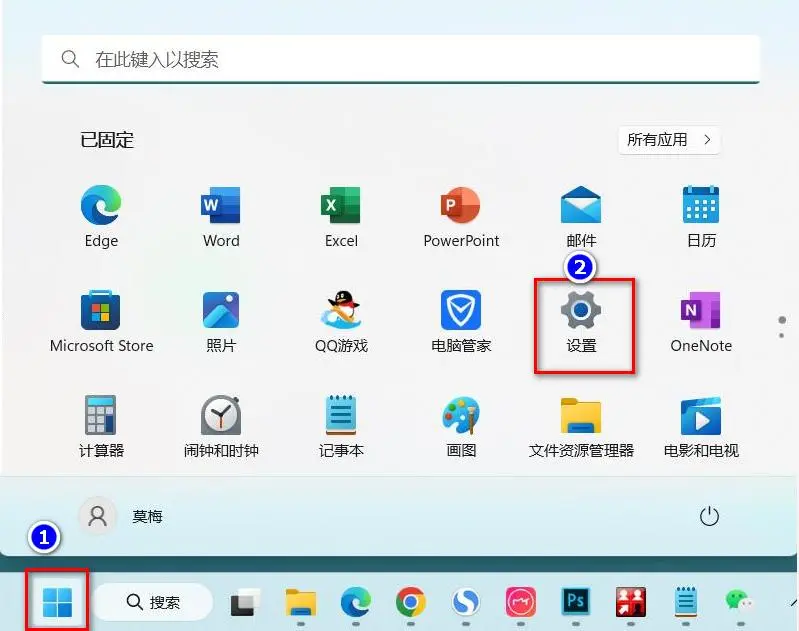
(2)在左侧菜单栏中点击“网络和Internet” ——> 随后在右侧页面中点击“高级网络设置”。
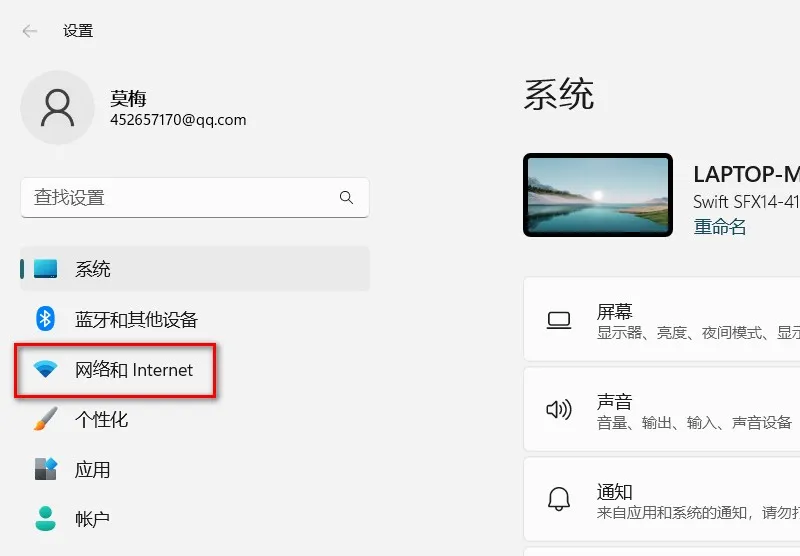

(3)点击“网络重置”选项。
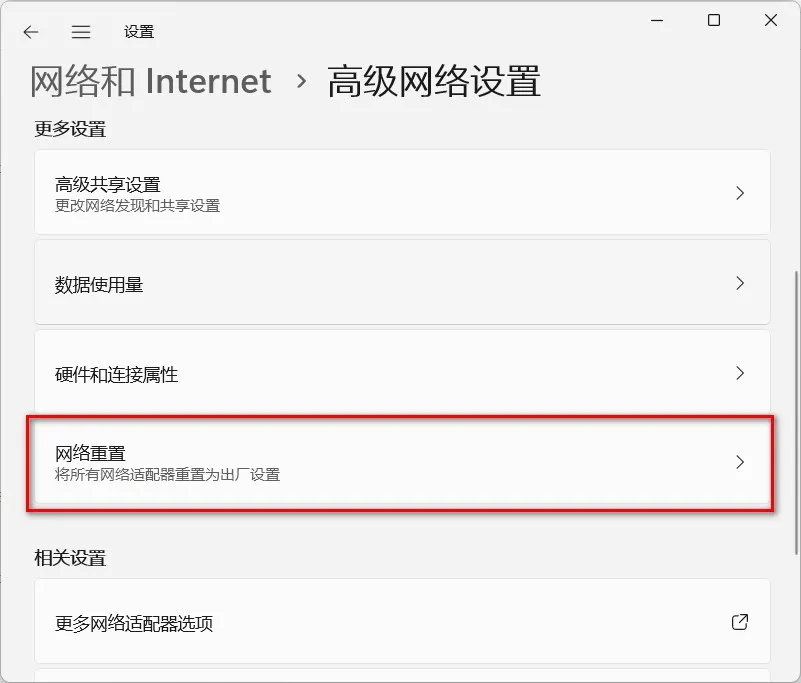
(4)点击“立即重置”按钮。
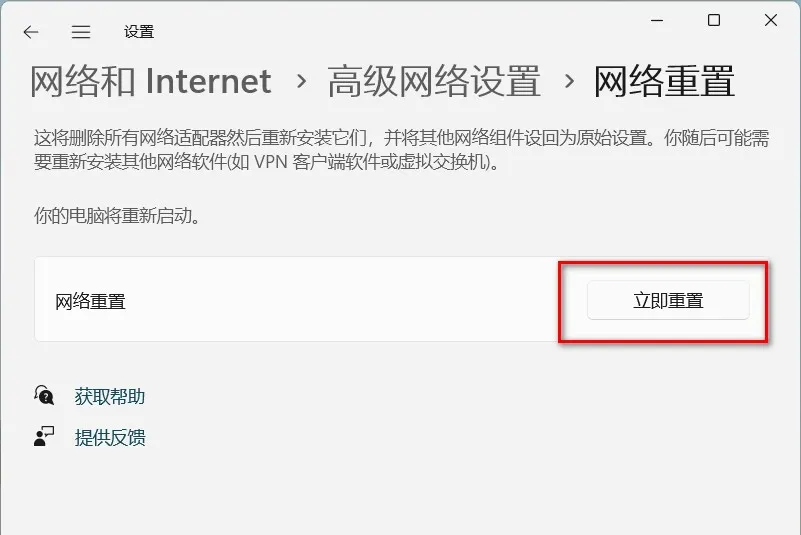
4.若重新安装系统后WiFi连接功能消失,可能是无线网卡驱动程序未安装。此时,可下载相关驱动程序安装软件,通过该软件安装驱动程序,安装成功后WiFi功能将恢复。
5.若“网络连接”配置页面中的WLAN被禁用,也会导致WiFi功能消失。此时,只需启用WLAN功能,笔记本电脑上的WiFi功能即可恢复正常。
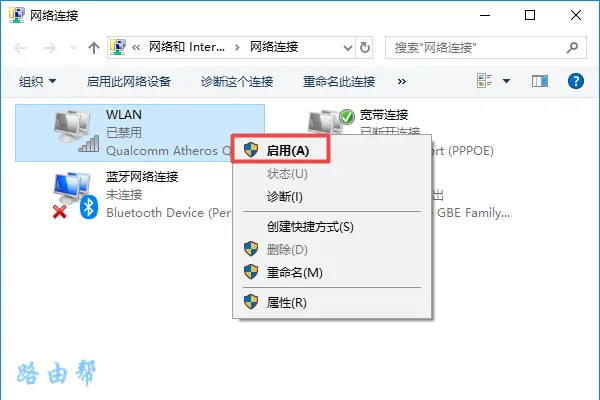
可按照以下方法进入笔记本电脑上的网络连接配置页面:
(1)同时按下键盘上的特定组合按键,打开运行程序框。
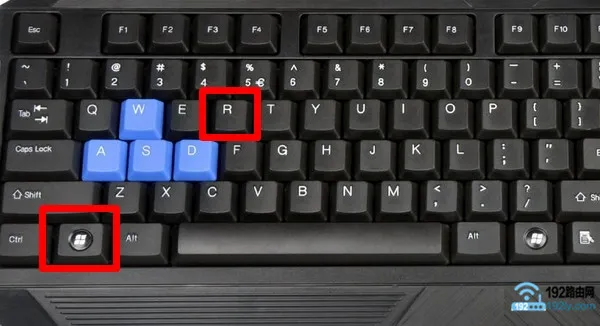
(2)在运行程序框中输入相应指令,然后点击“确定”按钮,即可打开网络连接配置页面。
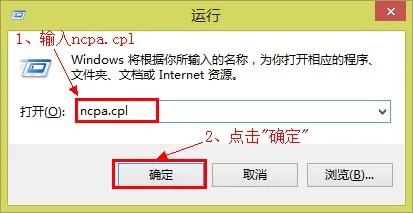
6.若笔记本电脑上的WLAN AutoConfig服务被禁用,同样会导致WiFi功能消失。因此,请确保WLAN AutoConfig服务处于启动状态。可参考相关文章中的方法,来检查/启用WLAN AutoConfig服务。

7.若上述方法均无法解决问题,可将笔记本电脑送至售后服务中心或电脑维修中心,寻求专业人员的帮助。若您具备安装系统的能力,也可重新为笔记本电脑安装系统,以解决问题。

 路由网
路由网